阿里云盘如何分享文件?阿里云盘分享文件给别人的方法
阿里云盘怎么分享文件?阿里云盘是一款速度快、不打扰、够安全、易于分享的网盘,并且使用的用户也不在少数,而近期有用户想要将阿里云盘里的文件资源和好友共享,那么应该如何操作呢?下面我们一起来看看这篇阿里云盘分享文件给别人的方法吧。
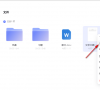
更新日期:2023-05-29
来源:系统之家
现在有很多小伙伴都是有使用阿里网盘和百度网盘这两个云存储软件的,最近有部分用户想要将一些之前存放在阿里云盘的文件转到百度网盘来存放。那么这个时候应该如何去操作呢?接下来我们一起来看看具体的操作方法教学吧。
操作方法
1、打开《阿里云盘》APP后,点击右下角的探索选项切换到搜索栏界面。
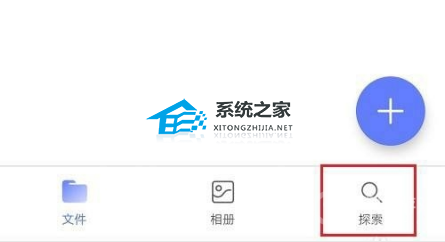
2、在界面底部的搜索栏中输入想要转到百度网盘的资源文件名称进行搜索。
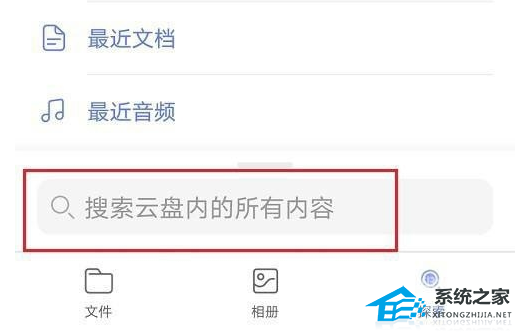
3、搜索结束后,用户可在搜索结果界面中看到与搜索词相关的文件。
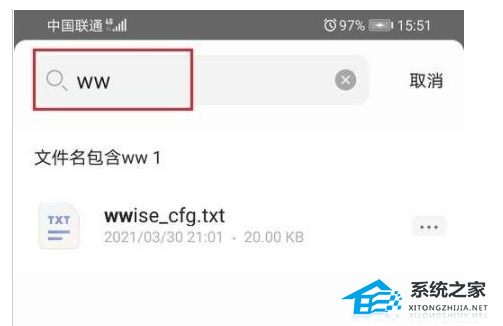
4、在搜索结果界面中点击文件,然后在弹出的选项中点击下载文件选项将文件下载到本地储存。
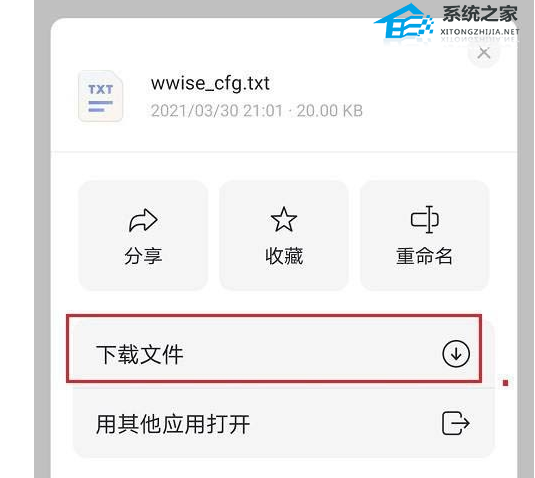
5、文件下载完后,打开百度网盘,在首页中点击右上角的加号打开操作界面。
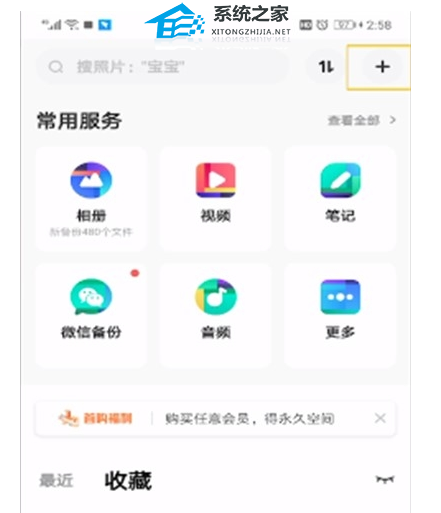
6、在操作界面中点击上传文档选项或上传其他文件选项。点击上传文档选项会打开文档上传界面,而点击上传其他文件选项则是打开文件夹上传界面。
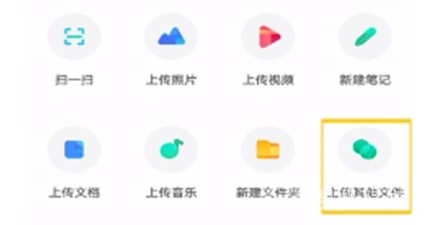
7、打开上传界面后,点击需要上传的文件进行上传即可。
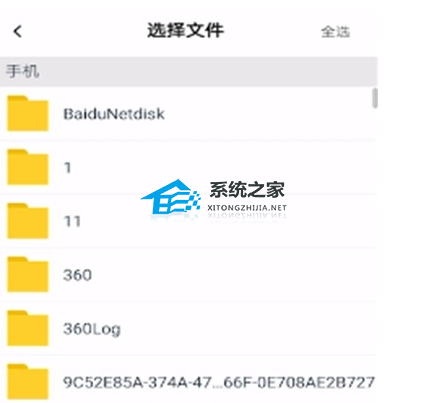
阿里云盘如何分享文件?阿里云盘分享文件给别人的方法
阿里云盘怎么分享文件?阿里云盘是一款速度快、不打扰、够安全、易于分享的网盘,并且使用的用户也不在少数,而近期有用户想要将阿里云盘里的文件资源和好友共享,那么应该如何操作呢?下面我们一起来看看这篇阿里云盘分享文件给别人的方法吧。
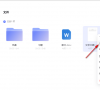
阿里云盘启动无响应怎么办?阿里云盘双击打不开的解决方法
阿里云盘是一款安全、速度快的个人网盘软件,大家可以在这里存储、管理你的重要文档资料,同时下载不限速,而且还易于分享,因此也是吸引了不少小伙伴在使用,而近期却有用户遇到了无法打开阿里云盘的情况,那么下面小编就来和大家一一排查并解决吧。

阿里云盘文件在哪里?阿里云盘的文件保存位置介绍
阿里云盘文件在哪里?有很多小伙伴都喜欢使用阿里云盘,而近期有用户在使用阿里云盘下载文件之后,不清楚该如何找到文件所在的文件夹并打开该文件,针对这一情况,下面小编将为大家带来阿里云盘文件保存位置介绍,有需要的朋友们快来看看吧。

阿里云盘如何搜索资源?阿里云盘资源搜索教程
阿里云盘如何搜索资源?阿里云盘为用户提供的在线文件浏览和编辑功能,以及不限速度的文件下载和上传等功能,不过最近小编发现有用户想要使用阿里云盘搜索资源却不知如何操作,那么本期教程小编就为大家带来详细的阿里云盘资源搜索教程。

百度网盘怎么取消会员自动续费?百度网盘关闭自动续费的方法
百度网盘怎么取消会员自动续费?小编发现有许多用户之前为了便捷都会开启百度网盘自动续费,不过随着使用时间的增加,也是有一大部分的用户都想取消百度网盘自动续费,那么百度网盘会员怎么取消自动续费呢?下面就一起来看看方法吧。
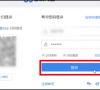
百度网盘下载失败提示1252017怎么办?网盘提示1252017的解决方法
百度网盘下载失败提示1252017怎么办?小编发现百度网盘是不少用户首选的资源存储云空间,而最近不少用户在使用百度网盘客户端下载资源的时候,提示下载失败[1252017],导致无法正常的下载。下面就一起来看看如何解决这个问题吧。

百度网盘错误代码1252019怎么办?百度网盘1252019错误代码解决方法
百度网盘是一个广受欢迎的云存储和文件分享平台,然而,有时用户可能会遇到一些错误代码,如错误代码1252019。这个错误代码通常表示在百度网盘操作过程中出现了问题,可能会导致无法正常使用某些功能或访问特定文件。如果你遇到了百度网盘错误代码1252019,以下是一些可能的解决方法。

百度网盘如何生成分享链接和提取码?生成分享链接和提取码方法
百度网盘如何生成分享链接和提取码?小编相信有许多用户在存储一些文件的时候都会选择百度网盘,而百度网盘里面的资源想要分享给别人的话就需要生成分享链接和提取码。那么百度网盘如何生成分享链接和提取码呢?下面小编就带着大家一起具体看看吧!

百度网盘下载不了文件怎么办?百度网盘下载不了文件的解决方法
小编发现有很多小伙伴都喜欢使用百度网盘来存储一些文件,并且当需要使用它们的时候,可以在云端进行下载获取,但是最近有用户出现了无法从云端下载获取文件的问题,这个情况是怎么回事呢?接下来我们就一起来分享看看如何解决这个问题的方法吧。

百度网盘会员和超级会员有什么区别?
百度网盘是一款非常受欢迎的云存储服务,它提供了丰富的功能和服务,包括文件上传、下载、分享、备份等。在百度网盘中,用户可以选择成为普通会员或超级会员来享受更多的特权和服务。那么,百度网盘会员和超级会员之间到底有哪些区别呢?下面就让我们一起来了解一下吧!

百度网盘的文件怎么转存到U盘里?百度网盘文件转存到U盘的方法
百度网盘的文件怎么转存到U盘里?小伙伴都知道U盘可以说是我们比较方便的小型存储工具,而最近小编发现有许多用户都想要把自己的百度网盘资源转存到自己的U盘里,那么具体要怎么操作呢?下面小编就带着大家一起具体来看看吧!

百度网盘秒传链接怎么使用?使用百度秒传的方法
百度网盘秒传链接怎么使用?小伙伴都知道百度网盘是受广大用户喜欢的一款个人存储产品,为用户提供云端备份、预览、分享等等服务。而在百度网盘有一个非常实用的功能,就是百度秒传,那么要如何使用呢?下面我们就来看看百度秒传链接的使用方法。

百度网盘转存失败怎么办?百度网盘转存失败的解决方法
百度网盘是一个广泛使用的在线云存储服务,让用户可以方便地存储、管理和共享文件。然而,有时在进行文件转存操作时,可能会遇到转存失败的情况。当你遇到这种问题时,以下是一些可能的解决方法。下面我们一起来看看。

百度网盘油猴插件怎么使用?百度网盘油猴插件使用方法
百度网盘油猴插件怎么使用?其实许多用户在使用电脑的时候经常会想要使用到百度网盘来下载一些资源文件,但是不少用户在使用的时候想要将一些云端文件保存在自己的网盘中,那么具体怎么操作呢?下面小编就带着大家一起来看看吧!

IDM百度网盘下载慢怎么办?IDM百度网盘下载提速教程
IDM百度网盘下载慢怎么办?如果不是百度网盘会员,就会被限速,每秒只有几十kb,堪称龟速,并且很多时候下着下着就断了,还得重新再下,很麻烦。因此,今天就来和大家聊聊idm百度网盘下载提速的方法。首先需要下载后配置idm软件,然后添加油猴插件和配置脚本。
